

| Explication - 01 | Explication - 02 | Explication - 03 | Explication - 04 | Explication - 05 |
| Explication - 06 | Explication - 07 | Explication - 08 | Explication - 09 | Explication - 10 |
BibleFrW version 4.0
Explication
- 02: (suite...) fenêtre
principale de BibleFrW
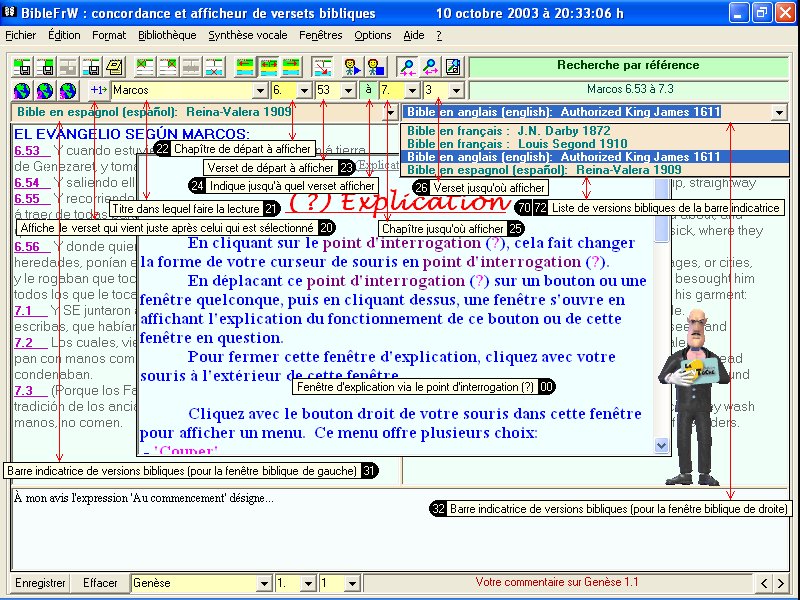
| Chaque numéro qui apparaît
dans un fond demi-cercle noir ci-dessus correspond au même numéro d'explication parmi ceux ci-dessous. Ces mêmes numéros correspondent aussi à ceux de BibleFrW lors d'un clic sur un bouton ou une fenêtre quelconque via le point d'interrogation. |
(Explication 00)
(?) Explication
En cliquant sur le point d'interrogation (?), cela
fait changer la forme de votre curseur de souris en point d'interrogation (?).
En déplacant ce point
d'interrogation (?)
sur un bouton ou une fenêtre quelconque, puis en cliquant
dessus, une fenêtre s'ouvre en affichant l'explication du
fonctionnement de ce bouton ou de cette fenêtre en question.
Pour fermer cette fenêtre
d'explication, cliquez avec votre souris à l'extérieur de cette
fenêtre.
Cliquez avec le bouton droit de votre souris dans cette fenêtre
pour afficher un menu. Ce menu offre plusieurs choix:
- 'Couper'
- 'Copier'
- 'Coller'
- 'Effacer'
- 'Sélectionner tout'
- 'Annuler la sélection'
- 'Rechercher...'
- 'Insérer le texte d'un fichier dans
cette fenêtre active...'
- 'Afficher le texte de cette fenêtre
dans un éditeur de texte...'
- 'Débuter la lecture (synthèse vocale -
Microsoft)'
- 'Arrêter la lecture (synthèse vocale -
Microsoft)'
- 'Fermer cette fenêtre'
En cliquant sur 'Rechercher...' une fenêtre s'affiche en vous invitant
à écrire le(s) mot(s) dont vous désirez rechercher dans le
texte de votre fenêtre; la recherche s'effectue à partir de la
position du curseur.
Après avoir écrit votre texte à
rechercher, cliquez sur 'OK': un nouveau bouton nommé 'Rechercher le suivant...' est apparu et votre texte à rechercher
apparaît en inversion vidéo (changement de couleur) si
celui-ci s'y trouve. Cliquez sur le bouton 'Rechercher le suivant...' autant de fois que vous désirez pour
poursuivre votre recherche. Pour terminer la recherche cliquez au
moins une fois à l'intérieur de votre fenêtre de texte.
Vous pouvez aussi effacer le texte de cette fenêtre pour y copier un nouveau texte venant de l'extérieur afin d'y effectuer une recherche ou y faire la lecture à voix haute via la synthèse vocale (Microsoft) en cliquant sur 'Débuter la lecture (synthèse vocale - Microsoft)'.
Cliquez sur 'Débuter la lecture (synthèse vocale - Microsoft)' pour que la synthèse vocale débute la lecture de votre texte à voix haute. La lecture commence à partir de la position de votre curseur dans le texte. Vous pouvez aussi faire lire uniquement la partie de votre texte qui est sélectionné.
En cliquant sur 'Insérer le texte d'un fichier dans cette fenêtre active...' cela vous permet d'insérer le texte d'un fichier à l'endroit de votre curseur dans votre fenêtre.
En cliquant sur 'Afficher le texte de cette fenêtre dans un éditeur de texte...' cela ouvre automatiquement le traitement de texte que Windows associe à l'extention (.doc) et y copie le texte de votre fenêtre d'explication (ou uniquement le texte qui est sélectionné).
(Explication 20)
Afficher le verset suivant
(+1->)
Le bouton 'Afficher le verset suivant' (+1->) vous permet d'afficher, dans les deux fenêtres bibliques, le verset qui vient juste après celui qui est sélectionné dans les petites cases jaunes juste à droite de ce bouton 'Afficher le verset suivant' (+1->).
(Explication 21)
Titre
Cette première petite case jaune en haut à gauche, n'est visible qu'en mode de recherche par référence
biblique.
Elle permet, en
cliquant sur son petit triangle inversé, de choisir le titre du texte biblique dans lequel
effectuer la recherche du (ou
des) verset(s) sélectionné(s).
Une recherche démarre par un clic sur le bouton 'Démarrer la recherche'.
(Explication 22)
Chapître
Cette deuxième petite case jaune à partir de la gauche en haut, n'est
visible qu'en 'mode de
recherche par référence biblique'.
Elle permet, en cliquant sur son petit
triangle inversé, de choisir le chapître (de départ) du texte biblique
dans lequel effectuer la recherche du (ou des) verset(s) sélectionné(s).
Une recherche démarre par un clic sur le bouton 'Démarrer la recherche'.
(Explication 23)
Verset
Cette troisième petite case jaune à partir de la gauche en haut, n'est
visible qu'en 'mode de
recherche par référence biblique'.
Elle permet, en
cliquant sur son petit triangle inversé, de choisir le verset (de départ) à rechercher et à
afficher.
Une recherche démarre par un clic sur le bouton 'Démarrer la recherche'.
(Explication 24)
À
Cette petite case verte en haut vers le centre, affiche automatiquement le caractère 'à' si au moins une des deux petites cases jaunes de droite contient un chapître ou un verset indiquant jusqu'où effectuer la recherche du texte biblique à afficher.
Une recherche démarre par un clic sur le bouton 'Démarrer la recherche'.
(Explication 25)
Chapître
Cette avant dernière petite case jaune de droite en haut, n'est
visible qu'en 'mode de
recherche par référence biblique'.
Elle permet, en cliquant sur son petit
triangle inversé, de choisir le chapître qui indique jusqu'où
effectuer la recherche du texte biblique à afficher.
Une recherche démarre par un clic sur le bouton 'Démarrer la recherche'.
(Explication 26)
Verset
Cette dernière petite case jaune de
droite en haut, n'est visible qu'en 'mode de recherche par référence biblique'.
Elle permet, en cliquant sur son petit
triangle inversé, de choisir le verset qui indique jusqu'où
effectuer la recherche du texte biblique à afficher.
Une recherche démarre par un clic sur le bouton 'Démarrer la recherche'.
(Explication 31)
Barre indicatrice de versions
bibliques
(pour la fenêtre de gauche)
Cette barre
indique la version biblique du texte dans lequel la recherche
doit se faire via le bouton 'Démarrer la recherche'.
Cette barre de
gauche indique donc dans quelle version le résultat de la
recherche doit s'afficher dans la fenêtre biblique de gauche
juste en dessous.
Ainsi, lorsque
vous exécutez le bouton 'Démarrer la recherche', la recherche
des versets bibliques se fera dans le texte biblique qui
correspond à la version indiquée dans cette barre.
Vous pouvez à tout instant remplacer cette version biblique par une autre. Pour ce faire, cliquez sur le petit triangle inversé juste à droite sur cette barre indicatrice: ceci affichera une liste déroulante avec toutes les versions disponibles qui sont actuellement installées dans BibleFrW. Vous pouvez donc sélectionner une version différente de votre choix en tout temps.
BibleFrW regarde, dans le
titre de la version biblique sélectionnée, le mot qui vient
juste après ' Bible en '. Par exemple, dans le titre ' Bible en
français : J.N. Darby 1872' le mot qui vient juste après ' Bible en ' est le mot 'français'; donc, dans
notre exemple ici, le texte biblique (qui s'affiche dans la
fenêtre juste en dessous de cette barre indicatrice) sera lu
en français par la synthèse vocale si l'option 'Langue
automatique' est sélectionnée dans la fenêtre du
menu 'Synthèse
vocale'/'Choisir
une langue ou un personnage...'/.
Si au lieu de
l'option 'Langue automatique' c'est plutôt une
langue précise qui y est sélectionnée, alors la lecture du
texte (via la synthèse vocale - Microsoft) se
fera dans cette langue précise qui est sélectionnée.
Pour débuter la lecture du texte (via la synthèse vocale - Microsoft), cliquez avec le bouton droit de la souris dans la fenêtre de votre texte à faire lire, puis, cliquez sur 'Débuter la lecture (synthèse vocale - Microsoft)'.
En sélectionnant une version biblique dans la liste déroulante de la barre indicatrice de gauche, ceci ajuste, du même coup, la langue des titres (Bible au complet, Ancien Testament, Nouveau Testament, Genèse, Exode, ...) de l'autre liste déroulante qui est en jaune (juste au dessus à gauche) pour être la même langue que celle de la version biblique sélectionnée; cet ajustement de langue (de l'autre liste déroulante qui est en jaune juste au-dessus) ne se fait qu'avec la 'barre indicatrice de versions blibliques' qui est à gauche et non avec celle de droite.
Pour plus d'information sur le fonctionnement (la recherche, l'affichage et la lecture vocale) d'une version biblique dans BibleFrW cliquez sur 'Aide'/'Fonctionnement des versions bibliques dans BibleFrW'.
(Explication 32)
Barre
indicatrice de versions bibliques
(pour la fenêtre de droite)
Cette barre
indique la version biblique du texte dans lequel la recherche
doit se faire via le bouton 'Démarrer la recherche'.
Cette barre
indicatrice de droite indique donc dans quelle version le
résultat de la recherche doit s'afficher dans la fenêtre
biblique de droite juste en dessous.
Donc, lorsque
vous exécutez le bouton 'Démarrer la recherche', la recherche
des versets bibliques (qui doit s'afficher dans la fenêtre de
droite juste en dessous) se fera dans le texte qui correspond
à la version biblique qu'indique cette barre indicatrice de
droite.
Vous pouvez remplacer cette version biblique par une autre. Pour ce faire, cliquez sur le petit triangle inversé juste à droite sur cette barre indicatrice: ceci affichera une liste déroulante avec toutes les versions disponibles qui sont actuellement installées dans BibleFrW. Vous pouvez donc sélectionner une version différente de votre choix en tout temps.
Attention! les titres (Matthieu, Marc, Luc, Jean, Actes des Apôtres, etc.) faisant partie du résultat de votre recherche qui s'affiche dans la fenêtre de texte biblique de droite (juste en dessous de cette barre indicatrice de droite) s'affichent dans la langue de la version qui est indiquée dans la barre de titre de gauche, mais le texte biblique qui accompagne ces titres (dans cette fenêtre de texte biblique de droite) s'affiche dans la langue de la version biblique qui est sélectionnée dans cette barre indicatrice de droite.
Pour avoir beaucoup plus d'explications, cliquez sur la barre indicatrice de versions blibliques de gauche avec le point d'interrogation pour afficher l'explication 31.
(Explication 70)
Fonctionnement des versions
bibliques dans BibleFrW
BibleFrW vous donne la possibilité de sélectionner une version biblique différente dans chacune des deux barres indicatrices de versions bibliques. Pour ce faire, cliquez sur le petit triangle inversé juste à droite sur l'une des barres indicatrices de versions bibliques: ceci affichera une liste déroulante avec toutes les versions disponibles qui sont actuellement installées dans BibleFrW. Vous pouvez donc sélectionner une version différente de votre choix en tout temps.
Il existe différentes versions bibliques qui sont compatibles avec BibleFrW (utilisable à partir de la version 3.0 de BibleFrW). Par exemple:
- pour
sélectionner une version en anglais vous pourriez cliquer sur la
ligne:
'
Bible en anglais (english): Authorized King James 1611'
-
pour sélectionner une version en espagnol pour pourriez cliquer
sur la ligne:
'
Bible en espagnol (español): Reina-Valera 1909'
-
pour sélectionner une version en français pour pourriez cliquer
soit sur la ligne:
'
Bible en français : J.N. Darby 1872'
ou
sur la ligne:
'
Bible en français : Louis Segond 1910'
et
ainsi de suite.
C'est dans le titre de la version biblique sélectionnée que BibleFrW va vérifier pour savoir dans quelle langue il doit lire (via la synthèse vocale - Microsoft) le texte qui est dans la fenêtre juste en dessous de la barre indicatrice de versions bibliques en question.
BibleFrW regarde, dans le
titre de la version biblique sélectionnée, le mot qui vient
juste après ' Bible en '. Par exemple, dans le titre ' Bible en
français : J.N. Darby 1872' le mot qui vient juste après ' Bible en ' est le mot 'français'; donc, dans
notre exemple ici, le texte biblique (qui s'affiche dans la
fenêtre juste en dessous de la barre indicatrice) sera lu en
français par la synthèse vocale si l'option 'Langue
automatique' est sélectionnée dans la fenêtre du
menu 'Synthèse
vocale'/'Choisir
une langue ou un personnage...'/.
Si au lieu de
l'option 'Langue automatique' c'est plutôt une
langue précise qui y est sélectionnée, alors la lecture du
texte (via la synthèse vocale - Microsoft) se
fera dans cette langue précise qui est sélectionnée.
Pour débuter la lecture du texte (via la synthèse vocale - Microsoft), cliquez avec le bouton droit de la souris dans la fenêtre de votre texte à faire lire, puis, cliquez sur 'Débuter la lecture (synthèse vocale - Microsoft)'.
En sélectionnant une version biblique dans la liste déroulante de la barre indicatrice de gauche, ceci ajuste, du même coup, la langue des titres (Bible au complet, Ancien Testament, Nouveau Testament, Genèse, Exode, ...) de l'autre liste déroulante qui est en jaune (juste au dessus à gauche) pour être la même langue que celle de la version biblique sélectionnée; cet ajustement de langue (de l'autre liste déroulante qui est en jaune juste au-dessus) ne se fait qu'avec la 'barre indicatrice de versions blibliques' qui est à gauche et non avec celle de droite.
Vous pouvez visiter le site www.biblefrw.fr.fm ou www.logicipc.com à la section
'Secours Spirituel' pour
regarder s'il y a de nouvelles versions de la bible (en
fichiers) disponibles que vous pourriez copier dans le
dossier '...\BibleFrW\Bible\' de BibleFrW.
Si, un jour, vous décidez de copier les
fichiers d'une nouvelle version biblique disponible (dans le
dossier '...\BibleFrW\Bible\' de BibleFrW)
qui n'est pas déjà incluse dans BibleFrW, il vous faudra aussi (dans un deuxième lieu) copier,
dans le dossier '...\BibleFrW\', le petit fichier 'Parametres...
.exe' (par exemple: 'ParametresJNDarby1872.exe' pour la version 'J.N. Darby 1872') puis, double-cliquer dessus
pour qu'il ajoute automatiquement, dans le fichier 'Infobible.txt', les lignes nécessaires afin que BibleFrW puisse reconnaître cette nouvelle version biblique
lorsque vous utilisez BibleFrW. Du même coup, cela permettra à BibleFrW d'ajouter le titre de cette nouvelle version biblique
dans la liste déroulante de chacune des deux barres indicatrices de versions
bibliques.
Ce fichier 'Infobible.txt' contient
toutes les informations nécessaires pour que BibleFrW puisse reconnaître automatiquement toutes les versions
bibliques qui sont installées dans le dossier '...\BibleFrW\Bible\' lorsqu'il les utilise.
Ainsi, BibleFrW pourra
reconnaître dans quelle langue la lecture doit se faire
lorsqu'il utilise automatiquement la synthèse vocale (Microsoft).
BibleFrW pourra donc reconnaître la langue et la
version biblique qui correspondent à ce qui est affiché dans la
barre indicatrice de
versions bibliques.
Par exemple, voici la signification d'un
titre d'une version bliblique que vous sélectionnez dans l'une
des deux barres
indicatrices de versions bibliques: ' Bible en
espagnol (español): Reina-Valera 1909'
'Bible
en espagnol' nous indique
que cette version est écrite en espagnol. Le
troisième mot (espagnol) indique à BibleFrW qu'il doit éventuellement faire la lecture (synthèse
vocale - Microsoft) du texte (en dessous de ce titre) en 'espagnol'.
Le mot (español)
indique, à la personne qui est espagnol, que la version 'Reina-Valera 1909' est en espagnol, car le mot 'espagnol' signifie 'español' en espagnol. Les mots qui suivent les
deux points (:) indique la version de la bible qui est
utilisée (ici Reina-Valera
1909).
La ligne qui est paramétrée dans le
fichier 'Infobible.txt' et qui permet à BibleFrW d'utiliser la version 'Reina-Valera 1909' est:
'Reina Valera
1909-espagnol (español): Reina-Valera 1909'.
Pour qu'une recherche soit possible dans
l'un des fichiers (titres) bibliques de la version 'Reina-Valera 1909' qui est sur le disque dur, BibleFrW, à son démarrage, doit premièrement avoir lu la
ligne de paramètre 'Reina
Valera 1909-espagnol (español): Reina-Valera 1909' dans le fichier 'Infobible.txt'. Les mots ' Bible en ' sont
combinés aux caractères qui suivent le tiret (-)
de cette ligne de paramètres pour donner le titre ' Bible en espagnol (español):
Reina-Valera 1909' qui
s'affiche dans la barre indicatrice de version biblique. Ayant
retenu en mémoire les caractères de cette ligne de paramètre
jusqu'au premier tiret (-)
(c'est à dire 'Reina
Valera 1909-'), BibleFrW y ajoute l'abréviation du titre biblique nécessaire (par
exemple: 'jn' pour l'évangile selon Jean) plus l'extention '.doc' lorsqu'il débute l'exécution d'une recherche
biblique. C'est ainsi que, pendant une recherche, BibleFrW peut aller scruter l'évangile selon Jean dans le
fichier 'Reina Valera
1909-jn.doc' qui lui se
trouve dans le dossier '...\BibleFrW\Bible\'.
Voici les 66 abréviations qui sont utilisées dans la formation des 66 noms de fichiers bibliques, et cela pour toutes les versions bibliques que BibleFrW utilise, peu importe la langue.
ge = Genèse
ex = Exode
le = Lévitique
no = Nombres
de = Deutéronome
jos = Josué
jg = Juges
ru = Ruth
1s = 1 Samuel
2s = 2 Samuel
1r = 1 Rois
2r = 2 Rois
1ch = 1 Chroniques
2ch = 2 Chroniques
esd = Esdras
ne = Néhémie
est = Esther
job = Job
ps = Psaumes
pr = Proverbes
ec = Ecclésiaste
ca = Cantique des
Cantiques
es = Ésaïe
je = Jérémie
la = Lamentations de
Jérémie
ez = Ézéchiel
da = Daniel
os = Osée
joe = Joël
am = Amos
ab = Abdias
jon = Jonas
mi = Michée
na = Nahum
ha = Habacuc
so = Sophonie
ag = Aggée
za = Zacharie
mal = Malachie
mt = Matthieu
mc = Marc
lu = Luc
jn = Jean
ac = Actes des
Apôtres
ro = Romains
1co = 1 Corinthiens
2co = 2 Corinthiens
ga = Galates
ep = Éphésiens
ph = Philippiens
col = Colossiens
1th = 1
Thessaloniciens
2th = 2
Thessaloniciens
1ti = 1 Timothée
2ti = 2 Timothée
tit = Tite
phm = Philémon
he = Hébreux
ja = Jacques
1pi = 1 Pierre
2pi = 2 Pierre
1jn = 1 Jean
2jn = 2 Jean
3jn = 3 Jean
jud = Jude
ap = Apocalypse
Concernant les
fichiers bibliques, ils ne doivent pas être modifiés sinon BibleFrW risquerait
d'indiquer des erreurs lors de son fonctionnement. Les lignes à
l'intérieur de ces fichiers bibliques doivent respecter une
structure bien particulière.
Par exemple, la
première ligne est une ligne de commentaire qui doit commencer
par huit espaces, puis un commentaire quelconque à partir du
neuvième caractère (par exemple ' Jean (Version
J.N. Darby 1872'): cette ligne est
obligatoire.
À partir de la
deuxième ligne, chaque ligne doit contenir la référence
complète d'un verset biblique qui doit obligatoirement commencer
par un nombre (qui indique le chapitre), puis un point (qui
sépare le numéro du chapître d'avec le numéro du verset)
et un autre nombre (qui indique le verset). Ensuite, on
ajoute des espaces jusqu'à ce qu'on atteigne un total de huit
caractères (incluant la référence); et enfin, à partir
du neuvième caractère c'est le début du verset lui-même qui
doit être au complet sur cette même ligne. On fait ainsi pour
toutes les autres lignes tant qu'il y a des versets dans le
fichier.
Pour chaque
ligne, cette structure doit obligatoirement être respectée
sinon il y aurait des erreurs lorsqu'on effectuerait une
recherche dans BibleFrW via le bouton 'Démarrer la
recherche'.
La dernière
ligne du fichier doit contenir uniquement les trois caractères 'eof' (qui signifient 'end of file' ou 'fin de fichier'). Cette
dernière ligne indique à BibleFrW où le fichier biblique se
termine.
Voici un exemple
avec le fichier 'Darby 1872-jn.doc':
Jean
(Version J.N. Darby 1872)
1.1 Au commencement était la Parole; et
la Parole était auprès de Dieu ; et la Parole était Dieu.
1.2 Elle était au commencement auprès
de Dieu.
...
...
21.24 C'est
ce disciple-là qui rend témoignage de ces choses, et qui a
écrit ces choses, et nous savons que son témoignage est vrai.
21.25 Et il y a aussi plusieurs autres choses que
Jésus a faites, lesquelles, si elles étaient écrites une à
une, je ne pense pas que le monde même pût contenir les livres
qui seraient écrits.
eof
Il est très
important que, dans un même titre donné (par exemple: l'évangile
selon Jean) de deux versions différentes (par
exemple: 'J.N. Darby 1872' et 'Louis Segond
1910'), il y ait le même nombre
de chapitres et le même nombre de versets dans les chapitres qui
se correspondent (par exemple: les chapîtres '1' de l'évangile
selon Jean ont 51 versets, les chapitres '2' en ont 25, etc.).
S'il arrive que,
dans deux versions bibliques différentes, il n'y ait pas le
même nombre de versets dans un même chapitre, il suffit alors
de les faire correspondre en ajoutant entre parenthèses (si
nécessaire) le vrai numéro de verset.
Par exemple, dans
l'évangile
selon Jean de la version 'J.N. Darby
1872', les versets 38 et 39 du chapître 1 correspondent au
seul verset 38 de la version 'Louis Segond
1910'. Il suffit alors d'ajuster ces
deux versets 38 et 39 en les écrivant sur la même ligne comme
s'ils étaient un seul et même verset, mais en mentionnant entre
parenthèses la référence de ce deuxième verset qui est
intégré dans cette même ligne. Ainsi, on a deux versets sur
une même ligne accompagnés de leur référence biblique: la
première référence est au début de la ligne (comme
d'habitude), et la deuxième référence est écrite plus
loin sur la même ligne juste au début de ce second verset. En
conséquence, on ajuste les autres versets qui suivent pour que
les deux versions se correspondent.
Toutes les
nouvelles versions doivent être ajustées sur la version 'Louis Segond 1910': on ajuste donc
la nouvelle version créée en la comparant avec la version 'Louis Segond 1910'.
Voici un exemple de versets dans le fichier 'Darby 1872-jn.doc' de la version 'J.N. Darby 1872' qui ont été ajustés sur le fichier 'Segond 1910-jn.doc' de la version 'Louis Segond 1910' tout en gardant la précision des numéros de versets. Ces quelques versets sont tirés de l'évangile selon Jean.
Version 'J.N. Darby
1872' (avant ajustement):
...
1.38 Et Jésus se retournant, et voyant qu'ils le
suivaient, leur dit :
1.39 Que cherchez-vous ? Et ils lui dirent
: Rabbi (ce qui, interprété, signifie maître), où demeures-tu
?
1.40 Il leur dit : Venez et voyez. Ils
allèrent donc, et virent où il demeurait ; et ils demeurèrent
auprès de lui ce jour-là : c'était environ la dixième heure.
1.41 André, le frère de Simon Pierre,
était l'un des deux qui avaient ouï parler [de lui] à Jean, et
qui l'avaient suivi.
1.42 Celui-ci trouve d'abord son propre
frère Simon, et lui dit : Nous avons trouvé le Messie (ce qui,
interprété, est Christ).
...
Version 'J.N. Darby
1872' (après ajustement):
...
1.38 Et Jésus se retournant, et voyant qu'ils le
suivaient, leur dit : (1.39) Que cherchez-vous ? Et ils lui
dirent : Rabbi (ce qui, interprété, signifie maître), où
demeures-tu ?
1.39 (1.40) Il leur dit : Venez et voyez.
Ils allèrent donc, et virent où il demeurait ; et ils
demeurèrent auprès de lui ce jour-là : c'était environ la
dixième heure.
1.40 (1.41) André, le frère de Simon
Pierre, était l'un des deux qui avaient ouï parler [de lui] à
Jean, et qui l'avaient suivi.
1.41 (1.42) Celui-ci trouve d'abord son
propre frère Simon, et lui dit : Nous avons trouvé le Messie
(ce qui, interprété, est Christ).
...
Version
'Louis
Segond 1910':
...
1.38 Jésus se retourna, et voyant qu'ils le
suivaient, il leur dit: Que cherchez-vous? Ils lui répondirent:
Rabbi (ce qui signifie Maître), où demeures-tu?
1.39 Venez, leur dit-il, et voyez. Ils
allèrent, et ils virent où il demeurait; et ils restèrent
auprès de lui ce jour-là. C'était environ la dixième heure.
1.40 André, frère de Simon Pierre,
était l'un des deux qui avaient entendu les paroles de Jean, et
qui avaient suivi Jésus.
1.41 Ce fut lui qui rencontra le premier
son frère Simon, et il lui dit: Nous avons trouvé le Messie (ce
qui signifie Christ).
...
Voilà quelques
explications pour mieux comprendre comment BibleFrW utilise les
versions bibliques, et cela afin d'encourager la construction de
fichiers d'une version bliblique qui n'est pas encore disponible
pour BibleFrW.
N'ésitez pas à
vérifier pour voir s'il y a de nouvelles versions bibliques de
disponibles sur le site www.biblefrw.fr.fm ou le site www.logicipc.com
à
la section 'Secours Spirituel'.
(Explication 72)
À propos des traductions
fournis dans BibleFrW
BibleFrW est founis de base avec quelques versions de la bible.
Parmi elles on retrouve les deux versions (en français et
libre de droit) 'J.N. Darby 1872' et 'Louis Segond
1910' qui sont très largement utilisées dans le monde entier. La copie
de ces deux versions est légale et sans autorisation
nécessaire.
-
La version 'J.N.Darby
1872' est reconnu pour
sa grande fidélité aux textes originaux (Hébreux pour
l'Ancien Testament et Grecs pour le Nouveau Testament). C'est
une version parmi les plus exactes en français concernant le mot
à mot.
-
La version 'Louis Segond
1910' est reconnu pour
son langage plus facilement compréhensible avec sa tendance à
conserver le sens des textes originaux.
On retrouve aussi la bible 'Authorized King James 1611' (en anglais et libre de droit
aussi). Beaucoup l'aime pour sa précision.
Il y a aussi la version 'Reina-Valera 1909' (en espagnol et libre de droit).
Il est possible d'ajouter plusieurs versions bibliques dans BibleFrW. Pour cela visitez de temps en temps le site www.biblefrw.fr.fm ou www.logicipc.com à la section 'Secours Spirituel' pour voir s'il y a de nouvelles versions de bible disponible pour ajouter dans BibleFrW.
Vous pouvez aussi créer vos propres versions s'il ne sont pas déjà disponibles sur le site 'Secours Spirituel'; pour cela lisez l'information nécessaire dans le menu 'Aide'/'Fonctionnement des versions bibliques dans BibleFrW'.
Cliquez ici pour la suite des explications détaillées de BibleFrW avec illustrations
BibleFrW est
complètement gratuit pour tous (graticiel, freeware)
En français. Version: 4.0
Pour Windows 95/98/Me/NT/2000/XP
Auteur: Raymond Houle
Retour à la page d'accueil de 'Secours spirituel'
Vous avez des
questions ou des commentaires? faites-les parvenir à:
 Courriel: info@biblefrw.net
Courriel: info@biblefrw.net